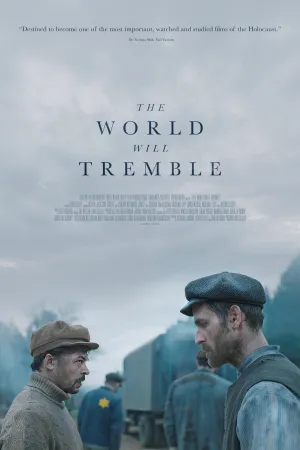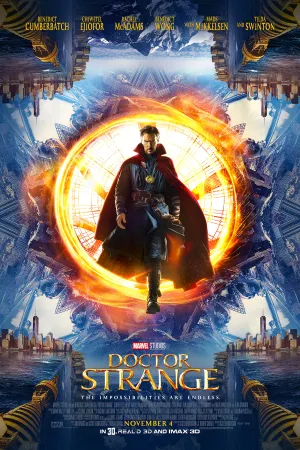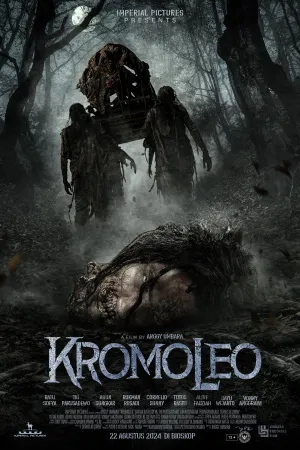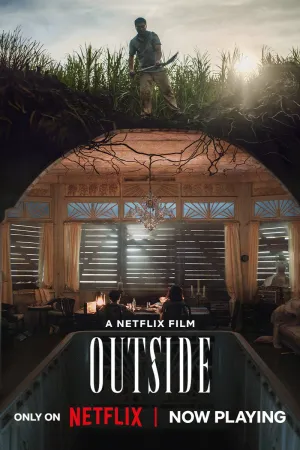6 Cara Melihat Kata Sandi Facebook Sendiri dengan Mudah Lewat HP dan Laptop

Ilustrasi (Credit: Pixabay)
Kapanlagi.com - Cara melihat kata sandi Facebook sendiri sebenarnya tidak sulit dilakukan. Untuk melakukannya, kalian perlu masuk ke email atau masih memiliki nomor HP yang ditautkan pada akun. Itu berarti, ada sistem keamanan yang cukup baik bagi akun kalian.
Dan sebenarnya, Facebook tak memiliki fitur yang memungkinkan pengguna bisa melihat kata sandi. Namun, cara melihat kata sandi Facebook sendiri ini bisa kalian tempuh lewat browser atau fitur lupa kata sandi.
Kalian tak perlu khawatir jika belum mengetahuinya. Berikut ini ada beberapa cara melihat kata sandi Facebook sendiri lewat HP dan laptop, juga berbagai browser yang bisa kalian ikuti.
Advertisement
1. Cara Melihat Kata Sandi Facebook Sendiri di Aplikasi HP
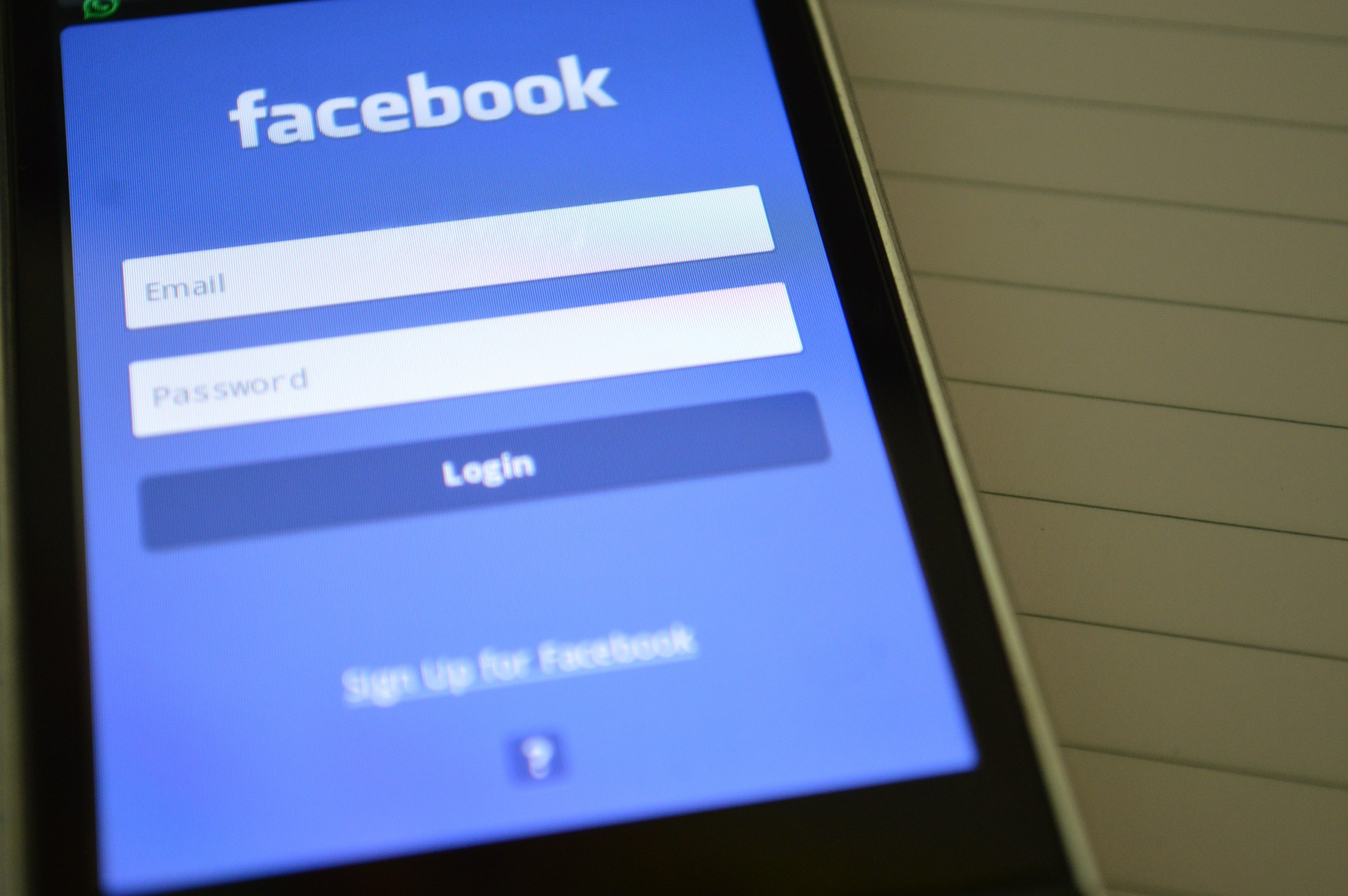
Aplikasi Facebook memudahkan kalian dalam berinteraksi. Segala pemberitahuan bisa masuk ke HP dan langsung kalian buka. Banyak sekali fungsi aplikasi ini, salah satunya bisa kalian gunakan sebagai cara melihat kata sandi Facebook sendiri, seperti berikut ini.
- Jika belum memilikinya, kalian perlu mengunduh atau melakukan update aplikasi Facebook dengan versi yang terbaru di HP kalian.
- Buka aplikasi Facebook dan kalian akan melihat tampilan kolom untuk login.
- Karena tak tahu kata sandi, kalian tak perlu login, langsung klik opsi 'Lupa Kata sandi?'.
- Selanjutnya, kalian bisa memasukkan alamat email, nama akun Facebook, nomor HP, lalu klik 'Lanjutkan'.
- Periksa pesan di Email atau di nomor HP yang baru kalian tautkan dengan Facebook yang berisi kode verifikasi.
- Masukkan kode verifikasi yang telah terkirim tersebut.
- Kalian bisa mengubah password dari akun Facebook kalian menggunakan kata sandi yang baru.
- Setelah mengubah password atau kata sandi, akun Facebook tersebut telah siap untuk kalian pergunakan seperti biasa.
(Setelah 8 tahun menikah, Raisa dan Hamish Daud resmi cerai.)
2. Cara Melihat Kata Sandi Facebook Sendiri Lewat Situs Resmi
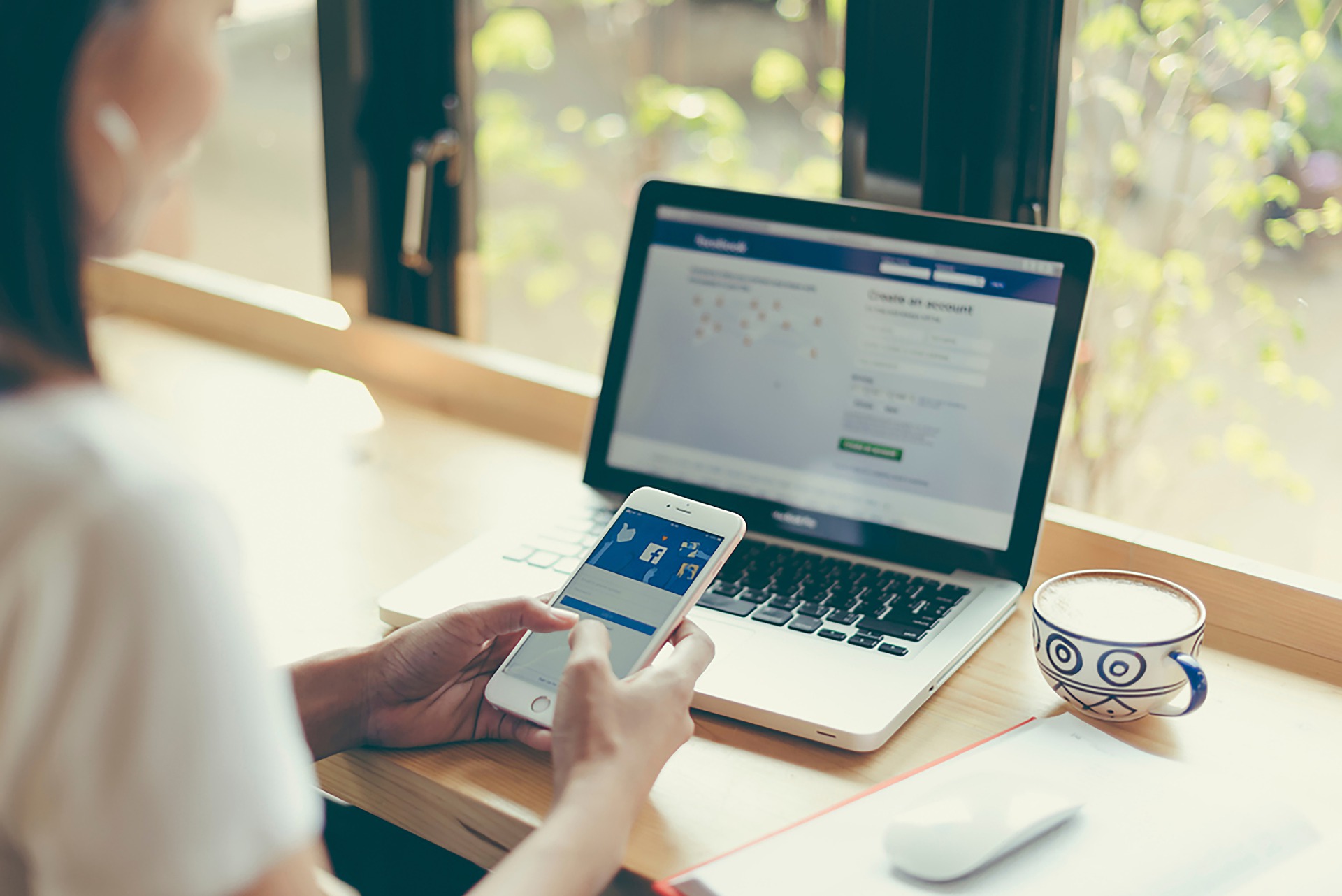
Untuk mengetahui cara melihat kata sandi Facebook sendiri melalui situs resmi, kalian bisa mengaksesnya melalui browser. Langkah selanjutnya, bisa kalian lihat pada penjelasan berikut ini.
- Kunjungi website resmi milik Facebook dengan link https://www.facebook-web.html.
- Jika sudah masuk, klik 'Lupa Akun?' yang berada pada bagian atas kanan pojok dari halaman situs tersebut.
- Selanjutnya, kalian bisa mengetikkan alamat email atau juga bisa dengan memasukkan nomor HP yang kalian tautkan melalui akun Facebook.
- Terdapat pada bagian 'Temukan Akun Kalian' dalam mencari serta menemukan akun milik kalian.
- Lanjut klik 'Cari', lalu pilih salah satu cara
- Klik 'Lanjutkan', dan periksa pesan di email atau email kalian.
- Kata sandi Facebook bisa kalian ganti dengan memasukkan password yang bar, lalu lakukan konfirmasi dengan penggantian kata sandi tersebut.
- Akun Facebook sudah bisa kalian akses dan gunakan seperti biasa.
3. Cara Melihat Kata Sandi Facebook Sendiri Lewat Microsoft Edge
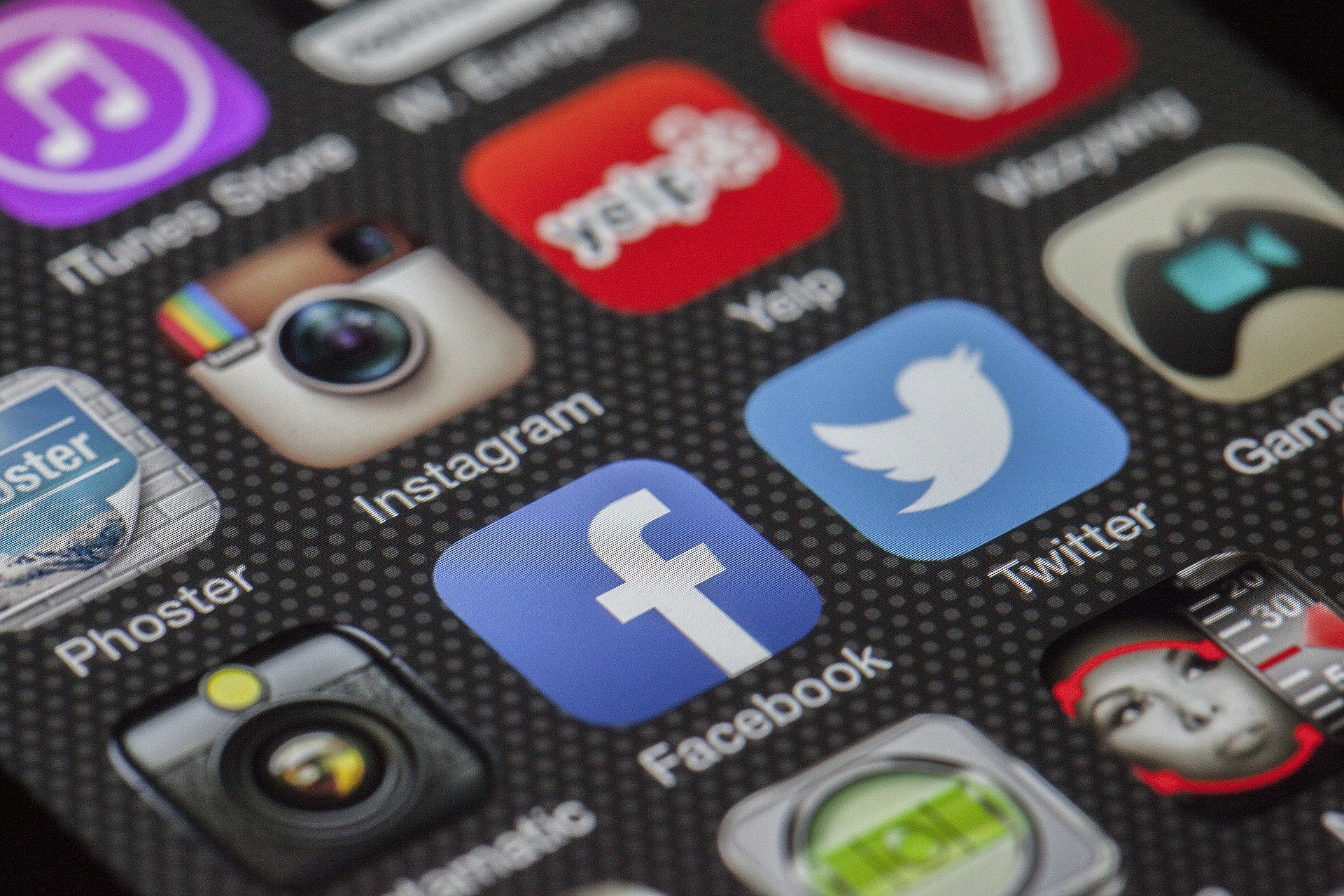
Selain menggunakan fitur 'Lupa Kata Sandi' seperti di atas, cara melihat kata sandi Facebook sendiri bisa kalian tempuh melalui Microsoft Edge, seperti berikut ini.
- Pertama, buka browser Microsoft Edge di laptop kalian, kemudian klik ikon titik tiga di pojok kanan atas dan pilih 'Pengaturan'.
- Klik 'Profil' pada tab sebelah kiri, lanjut klik 'Sandi'.
- Selanjutnya, akan muncul tampilan beberapa situs web yang pernah dibuka beserta alamat email dan kata sandi.
- Lalu, cari situs web facebook.com, kemudian klik ikon berlogo mata agar password Facebook terlihat.
- Dengan begitu, kalian bisa melihat kata sandi Facebook sendiri.
4. Cara Melihat Kata Sandi Facebook Sendiri Lewat Mozilla Firefox
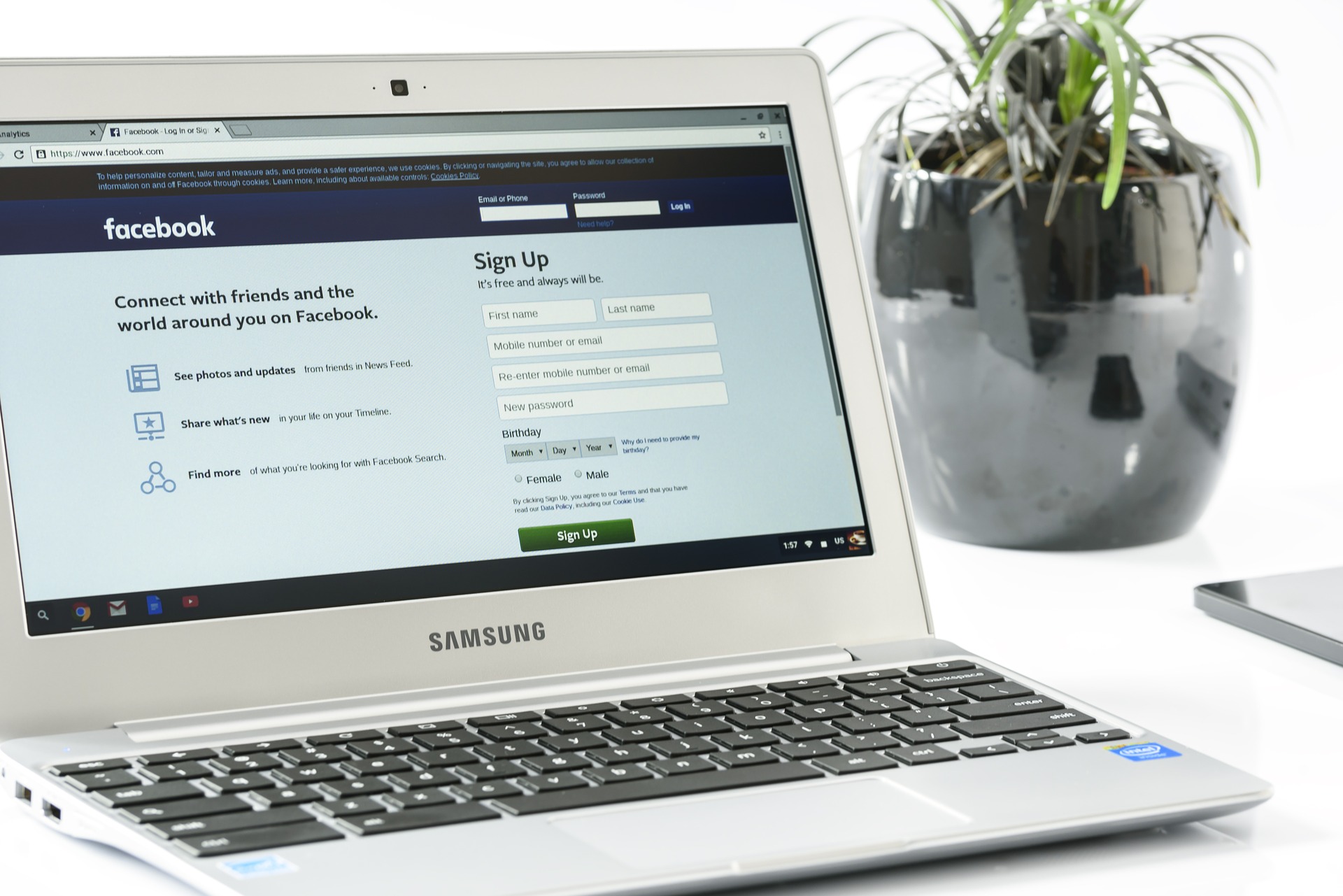
Tak hanya Microsoft Edge, cara melihat kata sandi Facebook sendiri juga bisa kalian lakukan lewat Mozilla Firefox. Untuk mengetahui tahapannya, silakan simak penjelasan berikut ini.
- Buka browser Mozilla Firefox dari laptop atau komputer kalian.
- Selanjutnya, klik ikon garis tiga di pojok kanan atas, lalu klik 'Kata Sandi'.
- Pilih situs web Facebook yang ada di list sebelah kanan.
- Lanjut, klik ikon berlogo mata yang ada di bagian 'Sandi' dan kata sandi kalian akan terlihat.
5. Cara Melihat Kata Sandi Facebook Sendiri Lewat Google Chrome

Cara melihat kata sandi Facebook sendiri selanjutnya bisa kalian lakukan lewat Google Chrome. Agar lebih jelas, silakan ikuti petunjuk ini.
- Buka browser Google Chrome, lalu klik ikon titik tiga di pojok kanan atas dan pilih 'Setelan'.
- Klik 'Lanjutkan' yang ada di tab sebelah kiri. Gulir ke bawah dan pilih 'Isi-Otomatis' lalu klik 'Sandi'.
- Setelah itu, kata sandi setiap platform yang tersimpan akan ditampilkan.
- Karena ingin melihat kata sandi Facebook maka cari situs web Facebook dan klik ikon berlogo mata.
6. Cara Melihat Kata Sandi Facebook Sendiri Lewat Menu Pengaturan di HP

Cara melihat kata sandi Facebook Sendiri bisa juga kalian lakukan melalui pengelolaan akun di HP. Jika ingin mengetahui caranya, silakan simak penjelasan berikut ini.
- Pertama, kalian harus membuka menu 'Pengaturan' di HP.
- Scroll ke bawah dan pilih menu 'Google'.
- Pilih 'Kelola akun Google Kalian'.
- Lanjut pilih opsi 'keamanan', lalu pilih 'Login ke Situs lain'.
- Selanjutnya, klik 'Pengelola Sandi'.
- Cari kata sandi Facebook kalian.
- Setelah itu, masukkan password ke layar HP, baik berupa pola, fingerprint, atau PIN.
- Klik gambar mata dan kata sandi kalian akan ditampilkan.
KLovers, itulah sejumlah cara melihat kata sandi Facebook Sendiri yang bisa kalian akses melalui HP dan Laptop.
Yuk, lihat juga
64 Arti Bahasa Inggris ke Indonesia Istilah Gaul Zaman Sekarang, Kata Slang Keren di Kalangan Anak Muda
Cara Trf Pulsa Tri dengan Mudah dan Praktis, Ketahui Syarat Ketentuannya Agar Tidak Gagal
7 Cara Mengambil Video di IG Tanpa Aplikasi, Praktis dan Cocok Dicoba
Cara Verifikasi Akun PTK untuk Login Aplikasi Dapodik dan Akses Info GTK, Guru Wajib Tahu
100 Kata-Kata Sindiran buat Suami yang Menyakiti Hati Istri, Bikin Pasangan Tersadar
(Di usia pernikahan 29 tahun, Atalia Praratya gugat cerai Ridwan Kamil.)
(kpl/gen/ans)
Advertisement